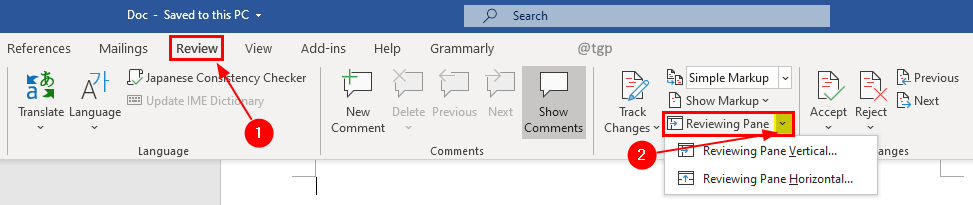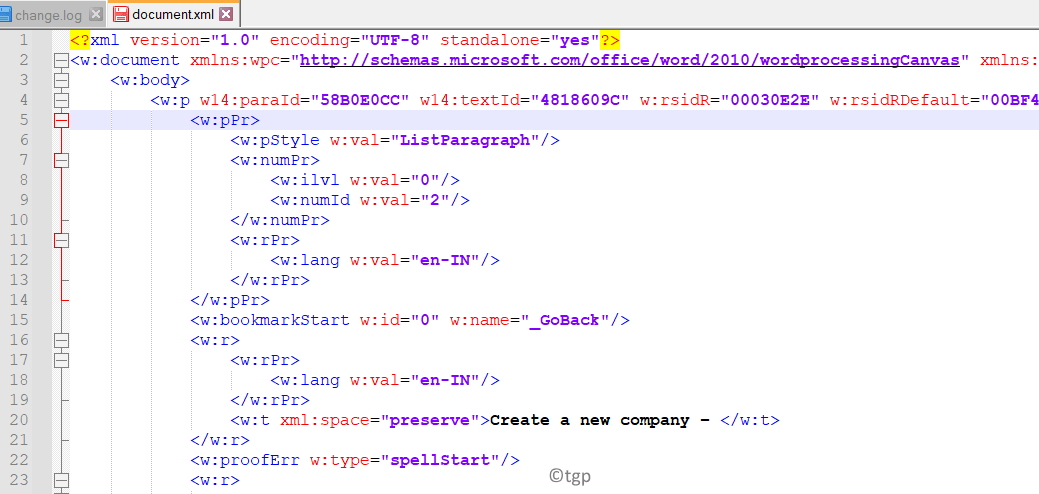Ștergeți o pagină din Microsoft Word oprind Urmărirea modificărilor
- Este posibil să întâmpinați dificultăți la ștergerea paginilor din Word din cauza aspectului și pauzelor de pagină.
- Modificările de urmărire a cuvintelor sau comentariile pe document vă pot împiedica să ștergeți pagina.
- De asemenea, puteți încerca să opriți opțiunea Urmăriți modificările și să ștergeți pagina din schiță.
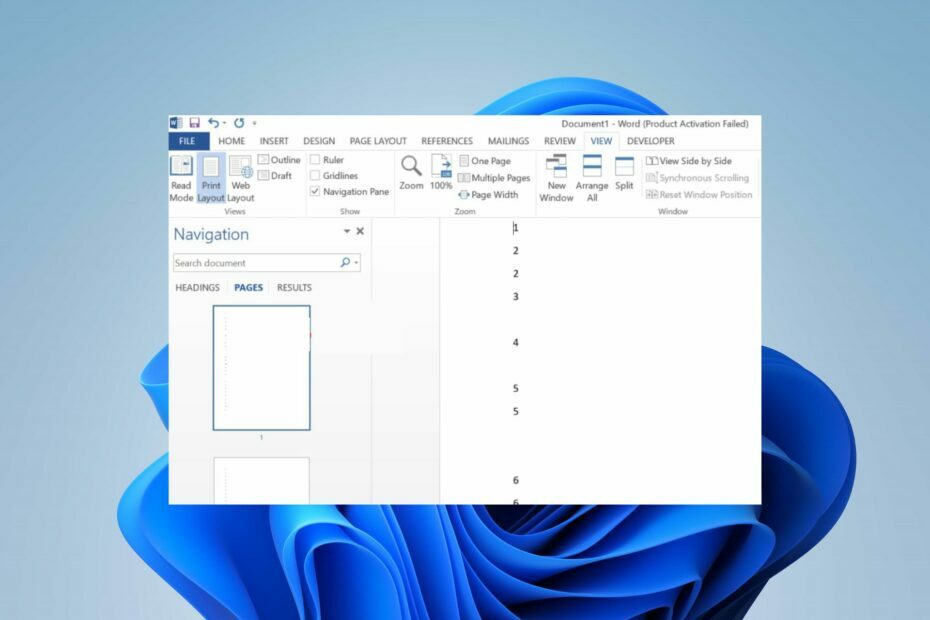
XINSTALAȚI FÂND CLIC PE DESCARCARE FIȘIER
- Descărcați Fortect și instalați-l pe computerul dvs.
- Începeți procesul de scanare al instrumentului pentru a căuta fișiere corupte care sunt sursa problemei tale.
- Faceți clic dreapta pe Începeți reparația astfel încât instrumentul ar putea porni algoritmul de reparare.
- Fortect a fost descărcat de 0 cititorii luna aceasta.
Mulți utilizatori s-au plâns de cât de dificil a fost să ștergeți o pagină în Microsoft Word. Face imposibil ca utilizatorii să elimine paginile goale și să șteargă părțile de document care nu sunt necesare. Cu toate acestea, acest articol va discuta câțiva pași pentru remedierea problemei.
Alternativ, puteți parcurge ghidul nostru detaliat despre Documentele Word sunt goale când sunt deschise și câțiva pași pentru remedierea problemei.
De ce nu pot șterge o pagină din Word?
- Word ar putea lua în considerare întreruperile de secțiune sau întreruperile de pagină din pagina pe care încercați să o ștergeți ca o secțiune separată și să împiedice ștergerea acesteia.
- Dacă conținutul paginii se extinde dincolo de zona vizibilă, este posibil ca Word să nu vă permită să-l ștergeți.
- Unele setări de protecție activate, cum ar fi Numai citire sau Protejat prin parolă, vă pot împiedica să ștergeți pagini.
- Dacă pe pagină se află tabele, imagini, forme sau alte obiecte, acestea pot interfera uneori cu ștergerea.
- Uneori, Word ar putea urmări modificările sau comentariile asupra documentului, determinându-l să păstreze acele elemente de pe pagină și să împiedice ștergerea acestuia.
- Documentul Word ar putea fi corupt sau problematic din cauza transferului, ceea ce duce la probleme de ștergere. Verifică cel mai bun instrument pentru repararea documentelor corupte în Microsoft Word.
Cum șterg complet o pagină din Word?
1. Ștergeți o pagină manual
- Plasați cursorul la începutul paginii pe care doriți să o ștergeți.
- Țineți apăsat butonul Ctrl tasta de pe tastatură.
- În timp ce ține Ctrl tasta, apăsați tasta Schimb și tastele săgeată dreapta simultan. Aceasta va selecta întreaga pagină.

- Odată ce pagina este selectată, apăsați tasta Șterge tasta de pe tastatură. Întreaga pagină, inclusiv conținutul acesteia, ar trebui ștearsă.
Alternativ, puteți utiliza Backspace cheie în loc de Șterge cheie pentru a obține același rezultat. Rețineți că această metodă nu presupune că nu există întreruperi de secțiune, întreruperi de pagină sau alte elemente din pagină care ar putea împiedica ștergerea acesteia.
2. Dezactivați Urmărirea modificărilor și ștergeți pagina din vizualizarea Schiță
- Apasă pe Revizuire filă în panglică.
- Selectați Urmareste schimbarile de la Urmărire grup. Apoi, selectați Urmareste schimbarile din meniul drop-down pentru a dezactiva funcția de urmărire.
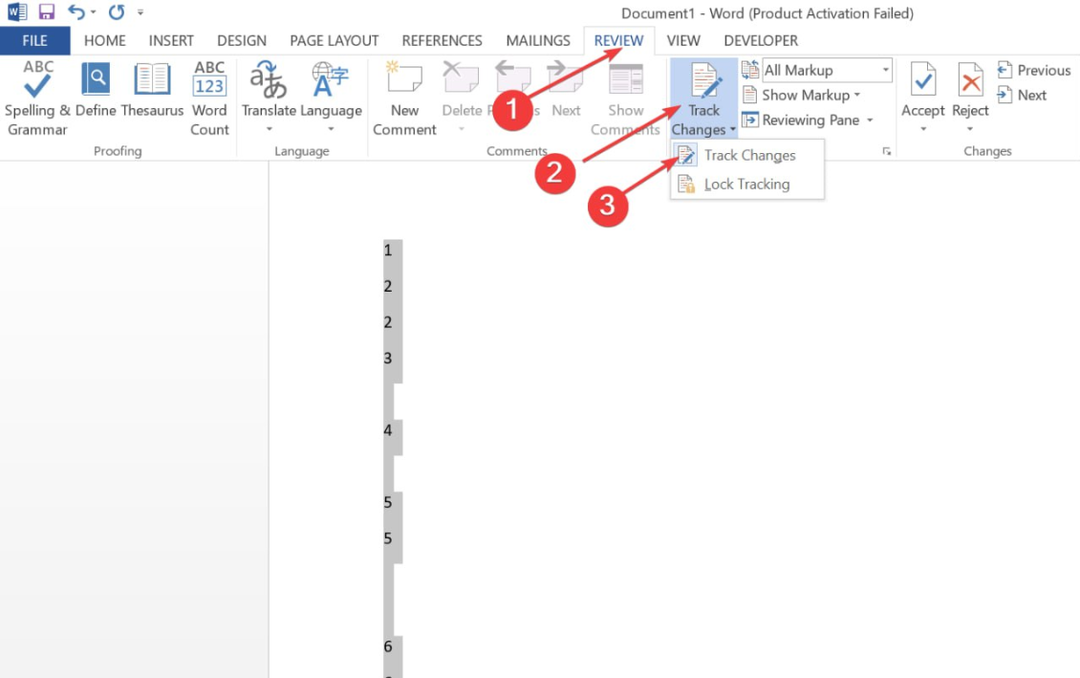
- Apasă pe Vedere fila în Panglică și selectați Proiect în grupul Vizualizări.
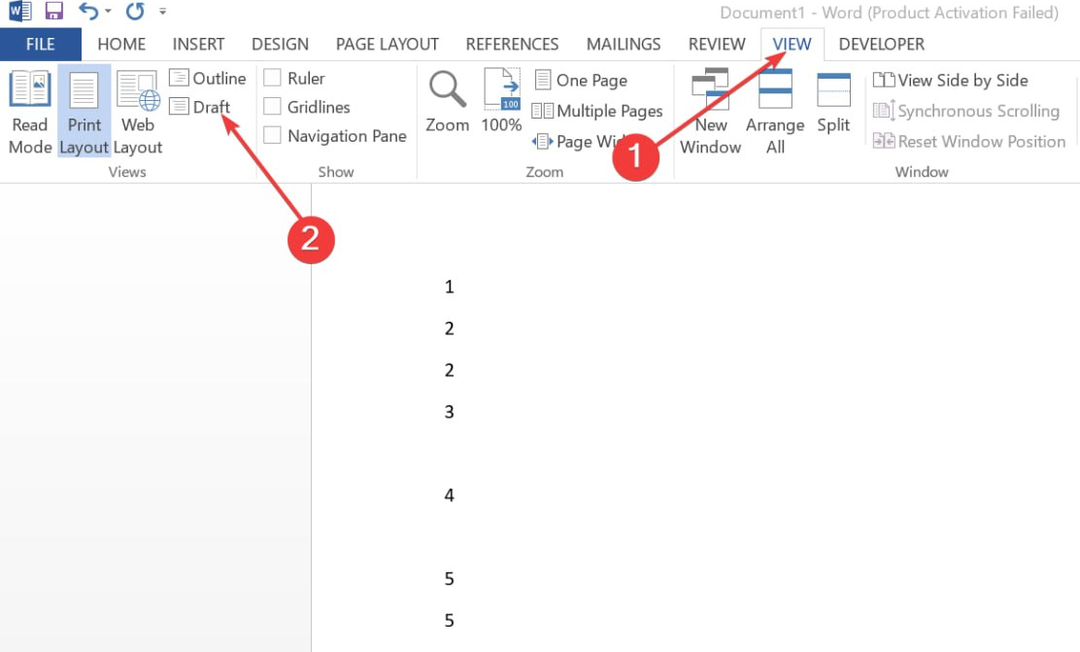
- Atingeți pagina și sau pauza de secțiune pe care doriți să o ștergeți.
- apasă pe Șterge sau Backspace buton.
- Apasă pe Vedere fila în Panglică, apoi selectați Aspect de imprimare pentru a reveni la vizualizarea implicită în Word.
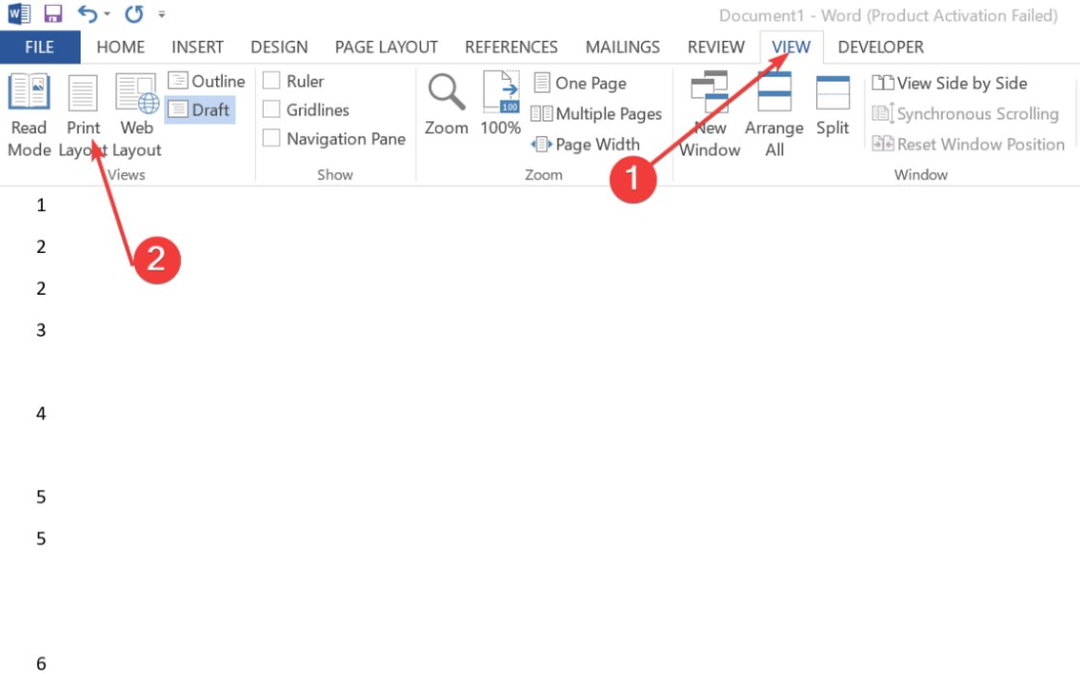
Pașii de mai sus vă vor ajuta să rezolvați dificultățile în selectarea și ștergerea unei secțiuni sau a unei întreruperi de pagină. Consultați articolul nostru despre ce să faceți dacă Microsoft Word a încetat să funcționeze pe computerul dvs.
- Cum să tastați exponenți în Word (și să creați comenzi rapide)
- Remediere: nu puteți face această modificare deoarece selecția este blocată
3. Ștergeți o pagină folosind panoul de navigare
- Apasă pe Vedere fila din Panglică.
- Selectați sau bifați Panoul de navigare în Spectacol grup.
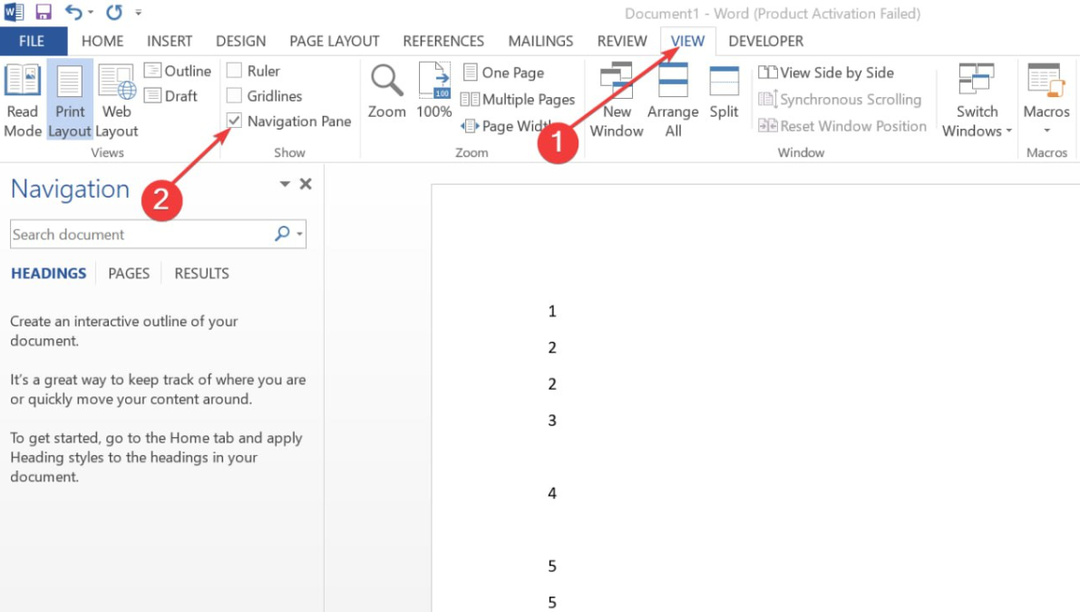
- Clic Pagini în panoul de activități care apare în stânga cu Titluri, pagini și rezultate file pentru a afișa toate paginile din document.
- Faceți clic pe miniatura paginii pe care doriți să o ștergeți în Navigare panou.
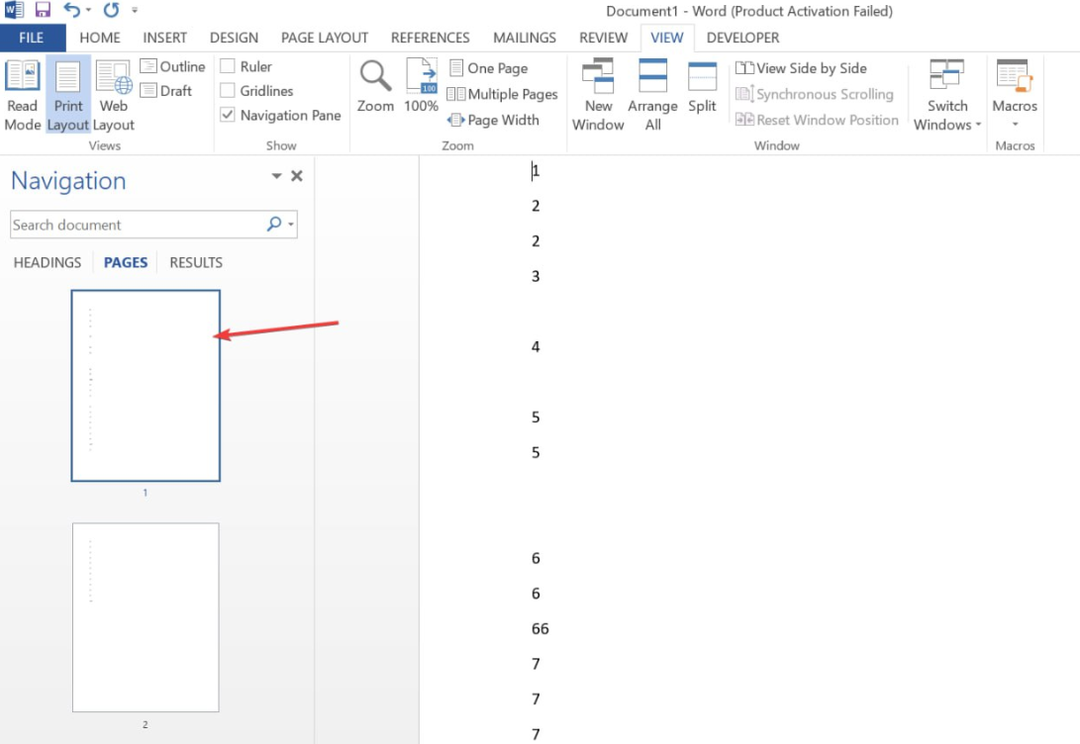
- presa Șterge sau Backspace pentru a elimina pagina.
Pașii de mai sus vor elimina paginile suplimentare sau goale folosind panoul de navigare.
În plus, ați putea fi interesat de articolul nostru despre cum să remediați erori întâmpinate de Word la deschiderea fișierului pe computerul dvs.
De asemenea, puteți consulta articolul nostru detaliat despre cum eliminați filigranele din Word in cativa pasi.
Încă mai întâmpinați probleme?
SPONSORIZAT
Dacă sugestiile de mai sus nu ți-au rezolvat problema, computerul poate întâmpina probleme mai grave cu Windows. Vă sugerăm să alegeți o soluție all-in-one, cum ar fi Fortect pentru a rezolva problemele eficient. După instalare, faceți clic pe butonul Vizualizați&Remediați butonul și apoi apăsați Începeți reparația.